



  |   |
| 1 | Velg følgende fra skriverdriveren: 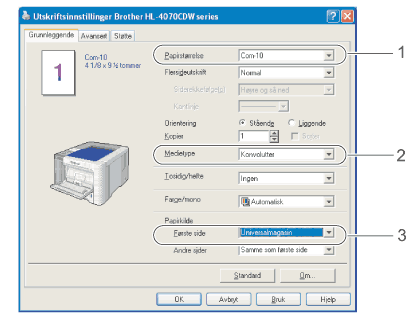
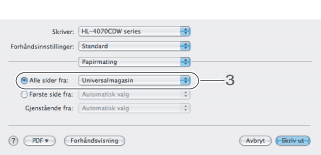
| ||||||||||
| 2 | Åpne universalmagasinet, og senk det forsiktig. 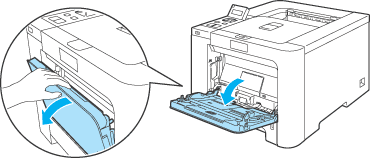 | ||||||||||
| 3 | Trekk ut papirstøtten på multiarkmateren, og brett ut klaffen. 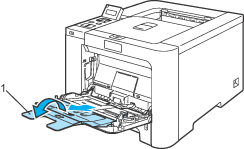 | ||||||||||
| 4 | Trekk ut støttebrettet for mottakeren for å forhindre at papiret glir av forsiden ned-mottakeren eller ta bort hvert ark så fort det kommer ut av skriveren.  | ||||||||||
| 5 | 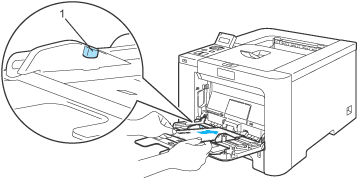 | ||||||||||
| 6 | Juster papirførerne etter papirstørrelsen mens du trykker på utløserspaken for papirføreren. 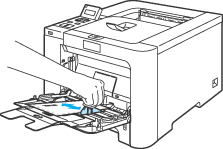 | ||||||||||
| 7 | Send utskriftsdataene til skriveren. |
| • | Ta bort hvert ark eller hver konvolutt umiddelbart etter utskrift. Hvis arkene eller konvoluttene hoper seg opp, kan det føre til at papirstopp eller til at papiret krølles. |
| • | Hvis konvoluttene blir flekkete når de skrives ut, still Medietype til Tykt papir eller Tykkere papir for å heve fikseringstemperaturen. |
| • | Hvis konvolutten er krøllete etter utskrift, se Forbedre utskriftskvaliteten. |
| • | (For Windows®-brukere) Hvis DL-konvolutter med dobbelt klaff er krøllete etter utskrift, velg DL (langsiden) i Papirstørrelse, fra kategorien Grunnleggende. Legg inn en ny DL-konvolutt med dobbel klaff i universalmagasinet med den lengste kanten først og skriv ut på nytt. 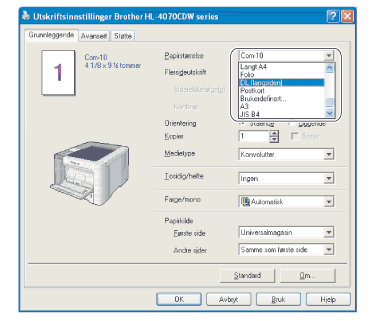 |
| • | Merk deg følgende når du legger papir i universalmagasinet: |
  |   |